Annons
 De flesta föräldrar förstår farorna med att lämna en familjens webbläsare oskyddad från webben. Webbläsaren är en omedelbar dörr till smuts, perversion och bilder av gore och våld. Även om du kanske inte vill skydda dina barn från att lära sig om livets mörka sida, finns det en viss ålder där det är mer lämpligt att prata om dessa saker. En fyra eller femåring som använder Internet för spel och roligt bör inte riskera att bli utsatt för sådana saker.
De flesta föräldrar förstår farorna med att lämna en familjens webbläsare oskyddad från webben. Webbläsaren är en omedelbar dörr till smuts, perversion och bilder av gore och våld. Även om du kanske inte vill skydda dina barn från att lära sig om livets mörka sida, finns det en viss ålder där det är mer lämpligt att prata om dessa saker. En fyra eller femåring som använder Internet för spel och roligt bör inte riskera att bli utsatt för sådana saker.
Trots att föräldrar förstår risken förstår många inte tekniken tillräckligt för att installera eller aktivera lämpliga filter. Många människor använder programvara för föräldrakontroll, som 5 i Varun tidigare täckt 5 gratis programvara för föräldrakontroll som gör ditt sinne lätt Läs mer , eller andra program som FamilyShield eller Visikid.
Det enda problemet med de flesta befintliga tekniker eller applikationer är att de kräver en god kunskapsnivå och datorförmåga att konfigurera och komma igång korrekt. Men om du är som de många föräldrarna där ute som helt enkelt skulle vilja blockera några specifika webbplatser som du vet om att du absolut inte vill att dina barn ska besöka, så är ett program som
Ställa in valfri webblås
Varje weblock är en av de enklaste applikationerna att använda, varför jag rekommenderar det för föräldrar som inte alls är datorsna. Setup är en mycket kort trestegsprocess - installera och konfigurera, lägg till webbplatserna till bloggen och aktivera sedan dina ändringar. Det första steget är ganska enkelt. Första gången du kör det installerade programmet kommer det att fråga dig vad du vill ställa in som administratörslösenord.
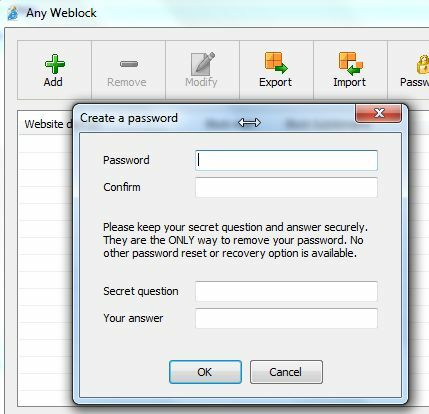
Se till att det här är något som dina barn, eller vem du försöker blockera innehåll från, inte lätt kan gissa. Det är uppenbart att det inte är bra att använda ditt namn eller enkla lösenord som du använder hela tiden. Nästa konfigurationssteg innebär att du installerar webbplatserna som du vill blockera. Om du vill ta med befintliga svartlistor klickar du bara på knappen "Importera".
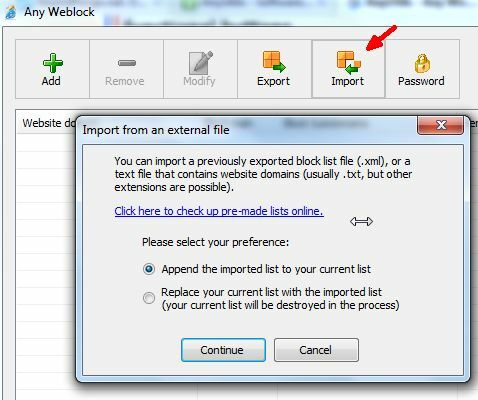
Lägga till webbplatser i filtret
På importskärmen kan du ta in XML-listfiler som du exporterade från din andra dator (vilket gör det enkelt att använda en lista över flera datorer), eller kan du klicka på den externa länken och besöka webbplatsen AnyUtils för externa svartlistor, till exempel Shallas svartlista, som har över 1,4 miljoner inmatningar.

Tänk på att dessa många poster kan hämma prestanda på vissa system, så om du upptäcker att du inte har åtkomst några efter att ha aktiverat en så lång lista klickar du bara på "Rulla tillbaka”-Knappen för att ställa in saker innan du applicerade filtret och försök sedan några listor. Om du har specifika webbplatser som du vill blockera, till exempel vissa populära webbplatser för sociala nätverk som få barn att förlora tiden och inte lära sig sina läxor, du kan göra det genom att klicka på det gröna “Lägg till” knapp.
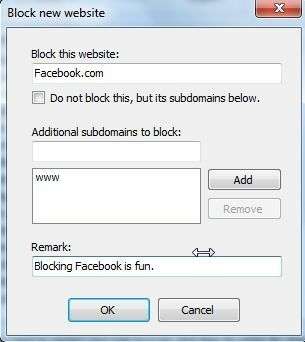
I sin enklaste form skriver du bara in domänen för den webbplats du vill blockera i sin helhet och klickar på OK. Det är allt som finns åt det. Ingen DNS-konfiguration, ingen sökning på kontrollpanelen och inga hackingfärdigheter krävs.
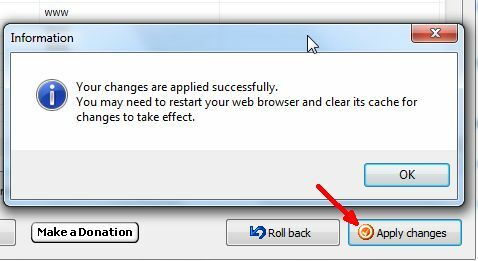
När du klickar på “Applicera förändringar", Kommer du inte att kunna komma åt de webbplatser som du har lagt till din svartlista. Detta är inte en av de applikationer som bara fungerar med IE. När du lägger till en domän till din svartlista kan ingen webbläsare komma åt webbplatsen. Om du försöker visas följande fel.
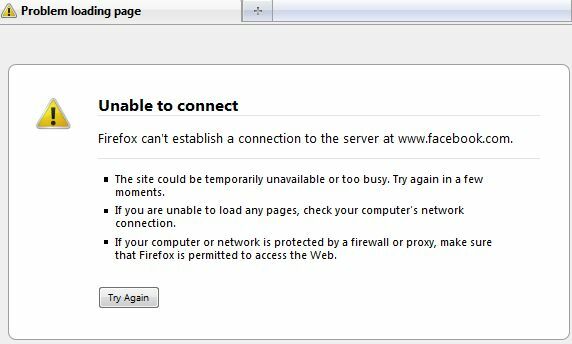
Programvaran är också tillräckligt flexibel så att du kan blockera underdomäner utan att faktiskt blockera en hel domän. Det här arbetet sväller för webbplatser som Blogspot, eftersom det finns många webbplatser som finns på blogspot.com-domänen, men du kanske bara vill blockera en eller två av dem. Med förmågan att bara blockera underdomäner kan du göra det.
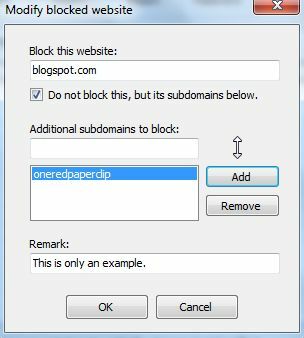
När du besöker BlogSpot.com ser du att du går åt huvuddomänen. Om du försöker besöka någon av de underdomänsa webbplatser som du har förbjudit kommer "Kan inte ansluta”Fel.
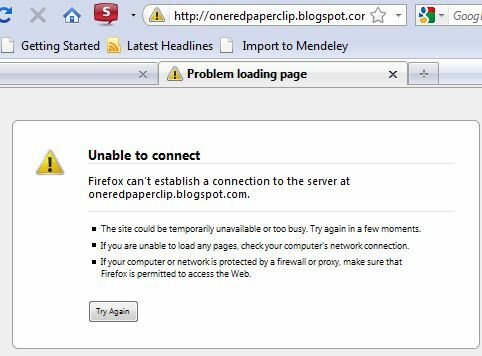
Andra funktioner
Det finns några andra coola funktioner i den här programvaran. Som jag nämnde kort tidigare kan du till exempel exportera hela svartlistan till valfri katalog i nätverket eller till en annan dator. För att göra detta, välj bara exportknappen längst upp på huvudskärmen.
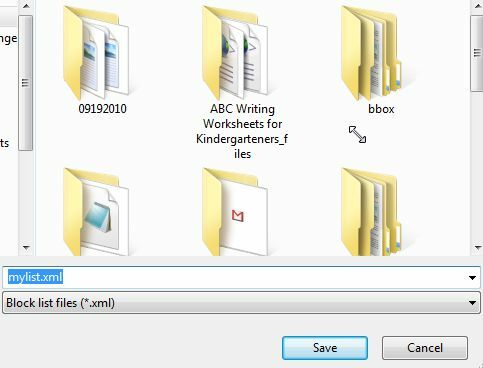
Svartlista (eller blocklista) -fil exporteras som en XML-fil. Alla andra datorer med valfritt webblock kan importera denna XML-fil, vilket gör det mycket enkelt att använda matchande blocklistor på alla dina familjedatorer.
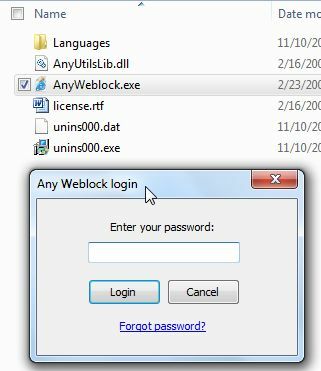
När Weblock är installerat på en viss dator, nästa gång du (eller ett av dina barn) försöker köra det, kommer de att möta ett lösenordsinmatningsfönster. Det enda sättet att komma in i programvaran för att konfigurera eller inaktivera det är att skriva in det här lösenordet - så när du startar det inledningsvis, förlorar inte det!
Weblock är ett av de snabbaste och enklaste sätten att initiera en lista över webbplatsförbud för varje webbläsare på en PC utan behov av komplicerade konfigurationer eller justera varje webbläsare. Installera bara, skapa din banlista så är du igång!
Bildkredit: Armin Hanisch
Ryan har en kandidatexamen i elektroteknik. Han har arbetat 13 år inom automationsteknik, 5 år inom IT och är nu en applikationsingenjör. Tidigare chefredaktör för MakeUseOf, han talade på nationella konferenser om datavisualisering och har varit med på nationell TV och radio.